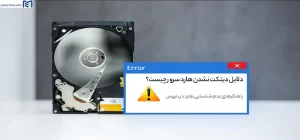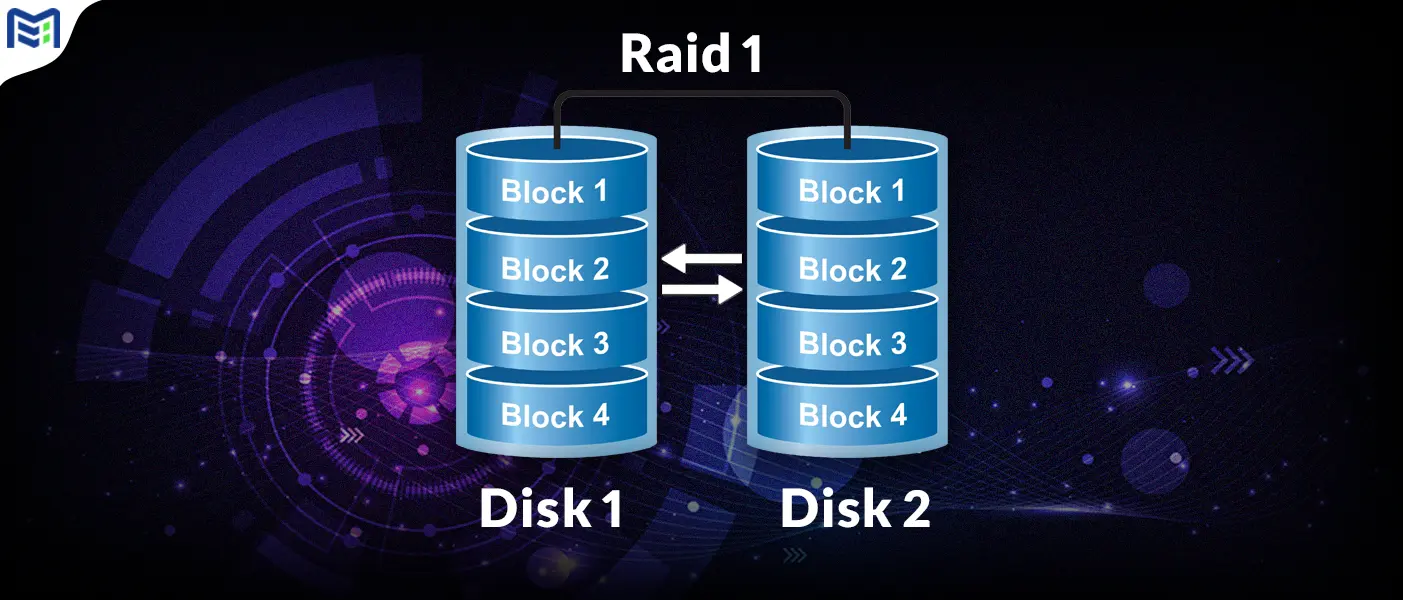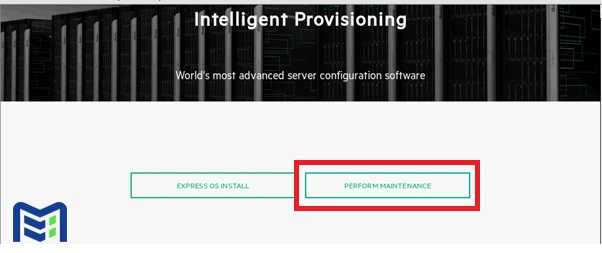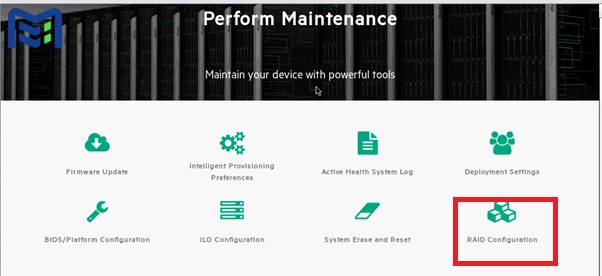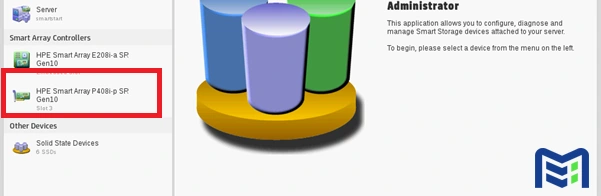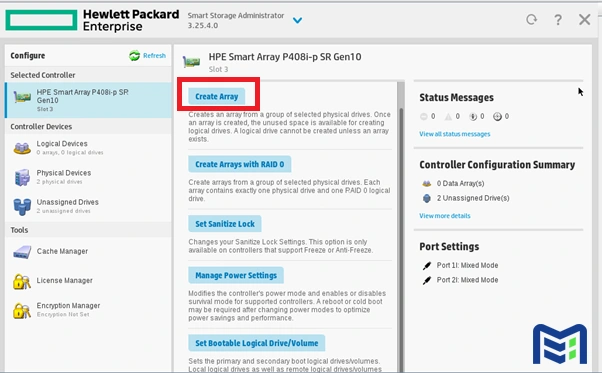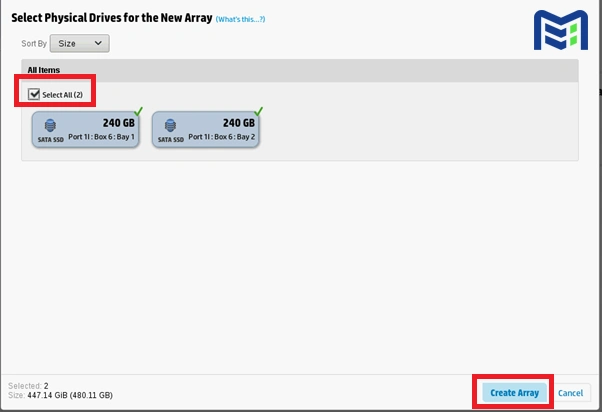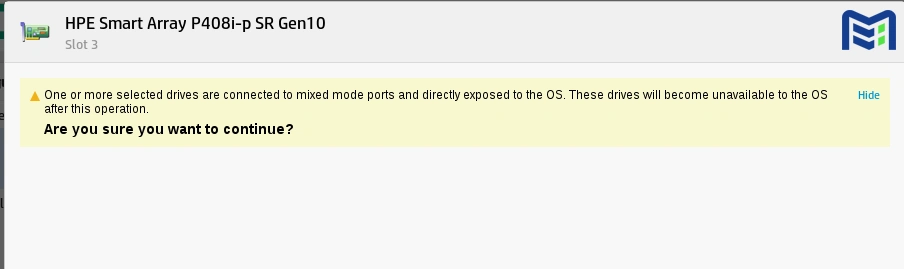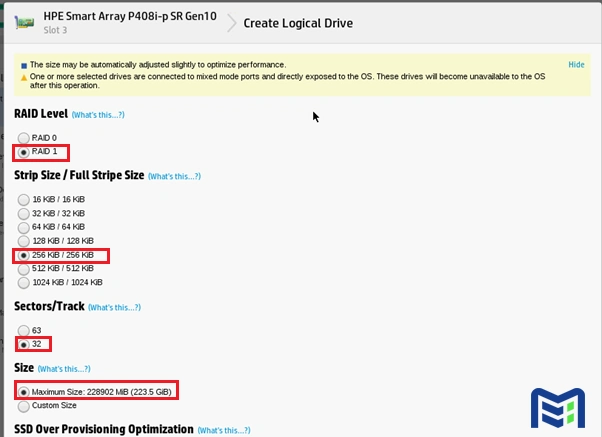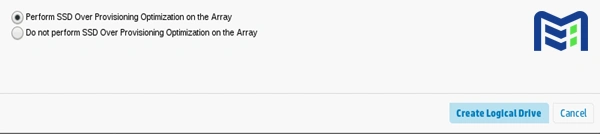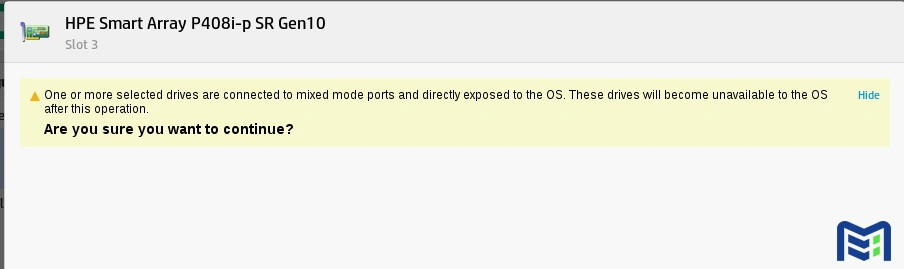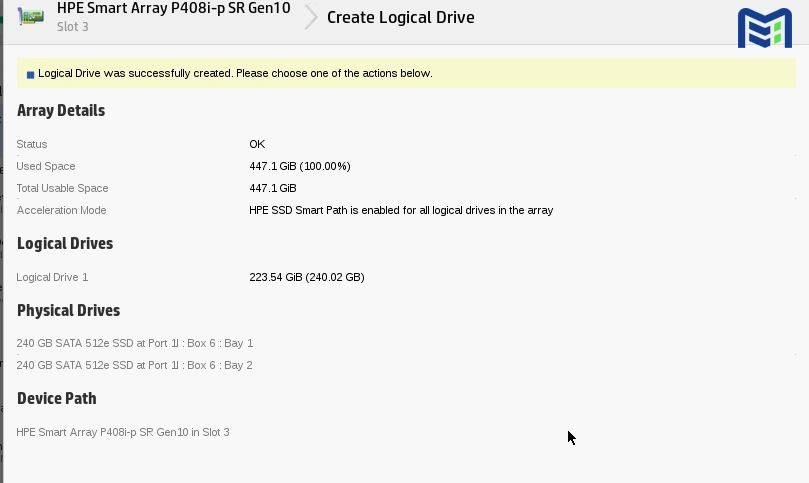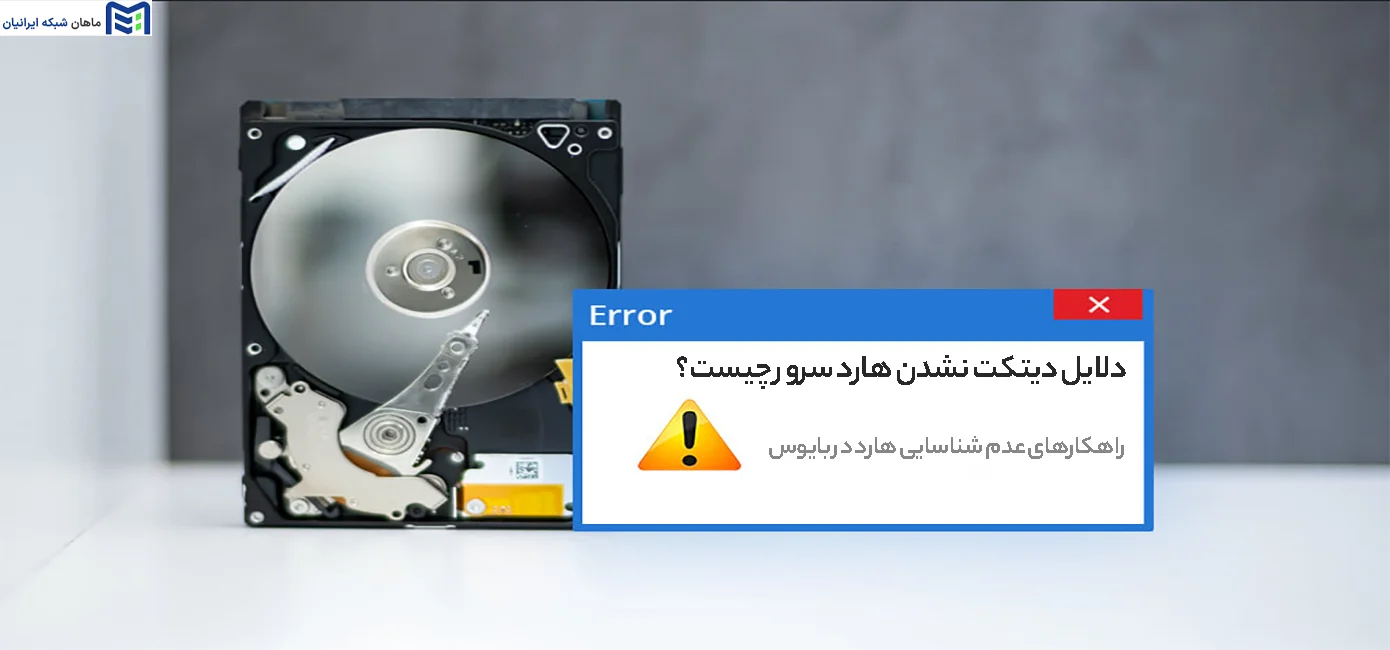در مقالات پیشین ماهان شبکه ایرانیان توضیحاتی در مورد Raid 0 دادهایم. اکنون نوبت به Raid 1 میرسد. اگر بخواهیم رید یک را تعریف کنیم؛ باید بگوییم که نوعی استاندارد است که هدفی جز بهبود امنیت دادههای ذخیره شده ندارد. Raid1 دادهها را بهصورت آینهای ذخیره کرده و از افزونگی بهطور کامل پشتیبانی میکند. بهنظر شما چه چیزی Raid 1 را از سایر سطوح رید ایمنتر میکند؟ در این مقاله به بررسی این مورد میپردازیم.
Raid 1 چیست؟
Disk Mirroring با نام RAID 1 نیز شناخته میشود و همانند سازی دادهها به دو یا چند دیسک است. در واقع رید یک به شبکهای از دو یا چند هارد دیسک سخت متکی است تا دادهها ر ابهصورت آینهای ذخیره کند یعنی بهصورت تکراری! این فرآیند با عنوان Mirroring شناخته میشود. Disk Mirroring برای برنامههایی که نیاز به عملکرد بالا و در دسترس بودن بالا دارند، مانند برنامههای کاربردی تراکنش، ایمیل و سیستم عاملها، انتخاب خوبی است. رید یک با SSDها هم بهخوبی کار میکند بنابراین drive monitoring میتواند اصطلاح بهتری برای سیستمهای ذخیره سازی معاصر باشد.
انعکاس دیسک (درایو) به ویژه برای سناریوهای بازیابی فاجعه سودمند است، زیرا شکست آنی را برای دادههای مورد نیاز برنامههای کاربردی حیاتی فراهم میکند. اگر درایوهای اولیه در آرایه آسیب ببینند یا قادر به کار نباشند، ترافیک به درایوهای پشتیبان ثانویه یا آینهای تغییر میکند. کپی آینهای میتواند در حالت Failover عملیاتی شود، زیرا سیستم عامل و نرمافزار کاربردی همراه با دادههایی که برنامهها استفاده میکنند به آینه کپی میشوند.
>>> برای کسب اطلاعات در مورد رید صفر کلیک کنید: RAID 0 چیست؟
نحوه عملکرد Raid 1
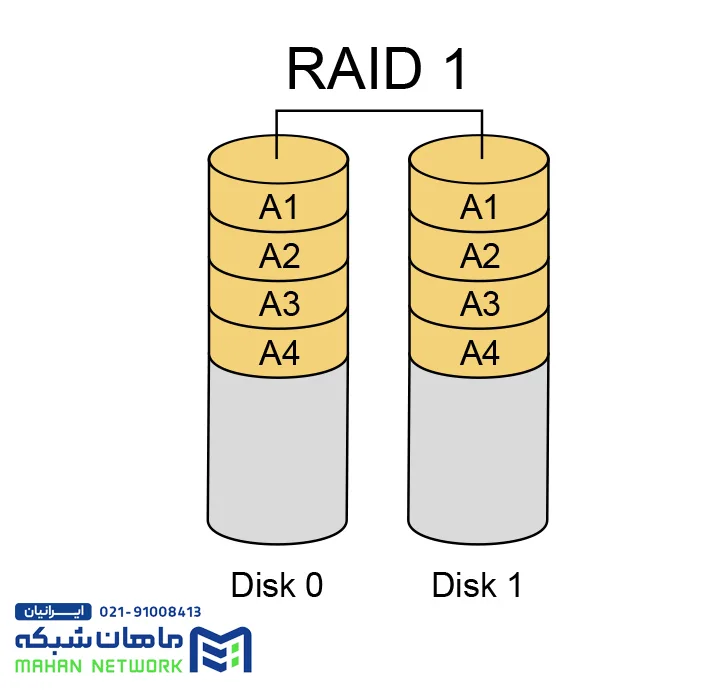
در راه اندازی RAID 1 فایلهایی که روی هارد دیسک 1 نوشته و ذخیره میشوند، روی هارد دیسک 2 یا دیسک های دیگر نیز نوشته میشوند. به این معنی که سیستم افزونگی کامل را ارائه میدهد. اگر یکی از حاملهای داده خراب شود، حامل بعدی وارد میشود.
توجه داشته باشید که هیچ محدودیتی در مورد تعداد رسانههای ذخیره سازی در یک سیستم Raid 1 وجود ندارد اما با این حال حتما باید حداقل دو دیسک وجود داشته باشد. با هر رسانهای که دادهها به آن منعکس میشوند، قابلیت اطمینان به طور خودکار افزایش مییابد. البته باید توجه داشت که با افزایش تعداد هارد دیسک، ظرفیت ذخیره سازی افزایش نمییابد. در عوض، همیشه به ظرفیت کوچکترین جزء یکپارچه محدود میشود.
مزایا و معایب سیستم Raid 1
رید یک به سادگی قابل پیاده سازی است و همه دیسکها حاوی دادههای یکسان هستند، یعنی پایگاه داده کامل سیستم در همه زمانها. همچنین در صورت خرابی یک جز مشکلی برای دادهها ایجاد نمیشود. سیستم RAID 1 میتواند بدون وقفه به کار خود ادامه دهد و هارد دیسک معیوب را میتوان در هر لحظه از زمان تعویض کرد.
اگر کنترلر یا نرم افزار مدیریت بتواند امکان دسترسی همزمان به بیش از یک رسانه ذخیره سازی را به شما بدهد؛ RAID 1 این مزیت را دارد که سرعت خواندن بهبود دهد و حفاظت اضافی از هارد دیسک را فراهم کند. این امر با دسترسی موازی به بخشهای مختلف و با مقایسه دادهها ممکن میشود.
یکی دیگر از مزایای رید یک این است که از افزونگی پشتیبانی میکند البته این مورد میتواند نقطه ضعف هم محسوب شود. از آنجایی که هر دیسک سخت در شبکه باید همان دادهها را ذخیره کند، مقدار زیادی از ظرفیت ذخیره سازی بالقوه به طور خودکار از بین میرود. این بدان معناست که ذخیره سازی RAID 1 حداقل دو برابر گرانتر از حاملهای داده با ظرفیت ذخیره سازی یکسان است.
در مقایسه با سایر سطوح RAID که با کمک برابری افزونگی ایجاد میکنند، ضریب هزینه بالای RAID1 یک نقطه ضعف است.
| مزایا | معایب |
|---|---|
| افزونگی کامل | هزینه نسبتا بالا |
| امنیت و سرعت دادهها را میتوان با یک کنترلر یا نرم افزار مناسب افزایش داد | حداکثر ظرفیت ذخیره سازی شبکه با ظرفیت کوچکترین هارد دیسک برابر است |
چه زمانی از Raid1 استفاده میشود؟
توجه داشته باشید که ترکیب هارد دیسکها در Raid1 زمانی کارآمد است که نیاز به دسترسی بالا به دادههای ذخیره شده وجود داشته باشد. از آنجایی که ذخیره سازی این آرایه های اضافی نسبتاً گران است، برای پشتیبان گیری از حجم زیادی از دادهها مناسب نیستند. RAID 1 به طور مکرر با سایر سطوح RAID برای سیستمهای ذخیره سازی قدرتمندتر ترکیب میشود. ترکیبی از RAID 10 (RAID 1 + 0) بسیار محبوب است و نه تنها باعث امنتی بالای یک سیستم رید یک میشود، بلکه سرعت خواندن و نوشتن بسیار بهینه را نیز ارائه میدهد.
مقایسه Raid 1 با سایر سطوح رید بندی
RAID 1 به حداقل دو درایو فیزیکی نیاز دارد، زیرا دادهها به طور همزمان در دو مکان نوشته میشوند. درایوها اساساً تصاویر آینهای از یکدیگر هستند، بنابراین اگر یکی از درایوها از کار بیفتد، دیگری میتواند به دادههایی که در آن درایو ذخیره شده است دسترسی داشته باشد. Mirroring درایوها برای عملیات خواندن بسیار سریع خوب است، اما هنگام نوشتن روی درایوها کندتر است زیرا دادهها باید در دو مکان نوشته شوند.
درایو Mirroring RAID 1 در یک آرایه، مقدار ظرفیت درایو نصب شده را دو برابر می کند (نیمی برای ذخیره سازی فعال و نیمی برای کپی آینه شده). از آنجایی که این مقدار ظرفیت سربار میتواند بسیار گران باشد، تعداد بسیار کمی از سیستمهای ذخیرهسازی کلاس سازمانی از RAID1 استفاده میکنند و سطوح RAID 5 یا RAID 6 را با حفظ فضا بیشتر انتخاب میکنند.
RAID 1 و RAID 10 هر دو فناوریهای انعکاسی هستند که از نیمی از درایوهای موجود خود برای داده استفاده میکنند، اما تفاوت اصلی بین آنها تعداد درایوهای موجود است. در حالی که RAID1 از دو درایو استفاده میکند، RAID 10 شامل حداقل چهار درایو است و انعکاس RAID 1 را با نوار RAID 0 ترکیب میکند.
یکی از بزرگترین اشکالات Raid 1 این است که برای فضای مورد نیاز دیسک، مقدار ظرفیت دو برابر میشود. برای مثال برای ذخیره کردن 100 ترابایت داده باید 200 ترابایت ظرفیت داشته باشید. با RAID 5، اگر کاربر پنج دیسک بخرد، چهار پنجم ظرفیت قابل استفاده است، بنابراین ظرفیت اضافی بسیار کمتری مورد نیاز است. با این حال، RAID 5 و RAID 6 نمیتوانند به سرعت پیاده سازی RAID 1 بازیابی شوند.
>>> همجنین بخوانید: نحوه بازیابی اطلاعات از یک سیستم RAID با کنترلر P420i
پیاده سازی Raid 1
در صفحه Intelligent Provisioning، روی Performance Maintenance کلیک کنید.
روی RAID Configuration کلیک کنید.
کنترلر HPE Smart Array P408i-p SR Gen 10 را در جایی که SSD های بوت Hypervisor متصل هستند انتخاب کنید. (در این سرور از کنترلر P408i-p استفاده شده است.)
روی Create Array کلیک کنید.
دو درایو فیزیکی را انتخاب کرده و روی Create Array کلیک کنید.
برای تایید تغییرات روی Yes کلیک کنید.
پس از تایید تغییرات، سیستم شما را به صفحه بعدی ایجاد درایو منطقی میبرد. مقادیر را همانطور که در نمودار زیر نشان داده شده است انتخاب کنید و روی Create Logical Drive کلیک کنید.
تغییرات را تایید کنید.
روی Finish کلیک کنید و یک پاور ریست انجام دهید.
برای تنظیم Bootable Logical Drive/Volume با استفاده از Intelligent Provisioning، موارد زیر را انجام دهید:
- کنترلر HPE Smart Array P408i-p SR Gen10 را در جایی که SSD های بوت Hypervisor متصل هستند انتخاب کنید.
- روی Set Bootable Logical Drive/Volume کلیک کنید و Logical Drive/Volume را انتخاب کنید.
- هر دو Primary و Secondary Boot Logical Drive/Voume را به عنوان یک حجم منطقی تازه ایجاد شده انتخاب کنید، روی Ok کلیک کنید.
امیدواریم این مطلب برای شما مفید بوده باشد. در صورتی که نیاز به راهنمایی بیشتر در این زمینه دارید، میتوانید با کارشناسان ماهان شبکه ایرانیان در تماس باشید. همچنین برای مشاهده انواع مدلهای کنترلر وارد صفحه رید کنترلر HP شوید.